Skype adalah aplikasi populer yang mengkhususkan diri dalam menyediakan obrolan video dan panggilan suara antara komputer, tablet, dan perangkat seluler. Skype juga mendukung konsol game tertentu seperti Xbox One, konsol Xbox Series X/S, jam tangan pintar, dan bahkan Alexa. Fitur lain yang Skype telah menjadi pemimpin selama bertahun-tahun adalah pesan instan dan berbagi file. Perangkat lunak ini dimiliki oleh Microsoft, dan gratis, serta tidak memerlukan lisensi.
Panduan kami akan menunjukkan cara menginstal Skype untuk platform Linux Debian 11, Bullseye.
Prasyarat
- OS yang Disarankan: Debian 11 Bullseye
- Akun pengguna: Akun pengguna dengan hak istimewa sudo atau akses root (perintah su) .
- Paket yang Diperlukan: wget
Memperbarui Sistem Operasi
Perbarui Debian 11 . Anda sistem operasi untuk memastikan semua paket yang ada mutakhir:
sudo apt update && sudo apt upgradeAkses Root atau Sudo
Secara default, ketika Anda membuat akun Anda saat memulai dengan Debian dibandingkan dengan distribusi lain, itu tidak secara otomatis menerima status sudoers. Anda harus memiliki akses ke sandi root untuk menggunakan perintah su atau kunjungi tutorial kami tentang Cara Menambahkan Pengguna ke Sudoers di Debian.
Instal Dependensi untuk Instalasi
Untuk menginstal Skype di sistem Debian Anda, Anda harus memastikan paket-paket berikut telah diinstal. Jalankan perintah berikut untuk memverifikasi atau menginstal paket:
sudo apt install software-properties-common apt-transport-https curl -yInstal Paket CURL
Tutorial akan menggunakan paket curl untuk mengunduh kunci GPG; pertama, verifikasi apakah paket ada:
curl --versionContoh keluaran jika dipasang:
curl 7.74.0 (x86_64-pc-linux-gnu) libcurl/7.74.0 OpenSSL/1.1.1k zlib/1.2.11 brotli/1.0.9 libidn2/2.3.0 libpsl/0.21.0 (+libidn2/2.3.0) libssh2/1.9.0 nghttp2/1.43.0 librtmp/2.3
Release-Date: 2020-12-09
Jika Anda belum menginstal curl, gunakan perintah berikut:
sudo apt install curl -yImpor Kunci GPG dan Repositori Skype
Pertama, Anda perlu mengimpor kunci GPG Skype untuk memverifikasi keaslian paket instalasi:
Pertama, impor kunci GPG dengan perintah berikut:
curl -sSL https://repo.skype.com/data/SKYPE-GPG-KEY -o skype_gpg_key
gpg --no-default-keyring --keyring ./skype_signing_key_temp.gpg --import ./skype_gpg_key
gpg --no-default-keyring --keyring ./skype_signing_key_temp.gpg --export > ./skype_signing_key.gpg
sudo mv skype_signing_key.gpg /etc/apt/trusted.gpg.d/Contoh keluaran jika berhasil:
gpg: keybox './skype_signing_key_temp.gpg' created
gpg: key 1F3045A5DF7587C3: public key "Skype Linux Client Repository <[email protected]>" imported
gpg: Total number processed: 1
gpg: imported: 1
Kedua, impor repositori Skype dengan perintah berikut pada terminal Anda:
echo "deb [arch=amd64] https://repo.skype.com/deb stable main" | sudo tee /etc/apt/sources.list.d/skype-stable.list
Instal Skype
Dengan repositori sumber yang diurutkan, Anda harus menyegarkan daftar sumber manajer paket apt Anda untuk mencerminkan tambahan baru sebelum penginstalan Skype. Untuk melakukannya, jalankan perintah berikut di terminal Anda:
sudo apt updateSekarang instal Skype dengan perintah berikut:
sudo apt install skypeforlinux -yLuncurkan Skype
Setelah penginstalan selesai, Anda dapat menjalankan Skype dalam beberapa cara berbeda. Pertama, saat Anda berada di terminal Debian, Anda dapat menggunakan perintah berikut:
skypeAtau, jalankan perintah skype di latar belakang untuk membebaskan terminal:
skype &Namun, ini tidak praktis, dan Anda akan menggunakan jalur berikut di desktop Debian Anda untuk membuka jalur:Aktivitas> Tampilkan Aplikasi> Skype . Jika Anda tidak dapat menemukannya, gunakan fungsi pencarian di menu Tampilkan Aplikasi jika Anda memiliki banyak aplikasi yang diinstal.
Contoh:
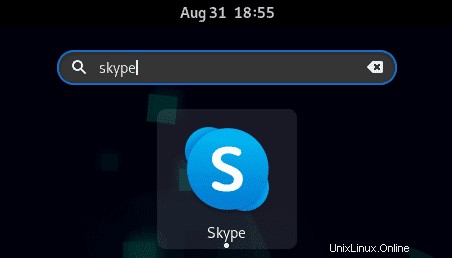
Pertama kali Anda membuka Skype, Anda akan melihat jendela berikut:
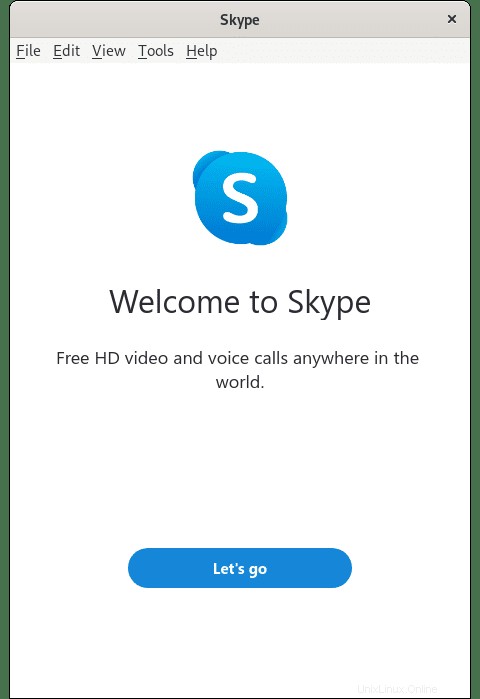
Selamat, Anda telah menginstal Skype untuk Linux di Debian 11 Bullseye.
Perbarui Skype
Untuk memperbarui Skype, ini dapat dilakukan dengan cara yang sama seperti Anda memeriksa dan memperbarui sistem menggunakan perintah apt update:
sudo apt updateJika pembaruan tersedia, Anda dapat melanjutkan untuk memperbaruinya dengan menggunakan sudo apt upgrade, selimut mana yang memproses semua pembaruan sistem, atau Anda dapat memperbarui skype satu per satu dengan menggunakan perintah terminal berikut:
sudo apt upgrade skypeforlinuxIni akan meningkatkan paket Skype tanpa memperbarui apa pun.
Copot pemasangan Skype
Untuk menghapus perangkat lunak Skype dari sistem Debian Anda, jalankan perintah berikut di terminal Anda:
sudo apt autoremove code -yKemudian untuk penghapusan lengkap, hapus repositori dan kunci GPG:
sudo rm /etc/apt/sources.list.d/skype-*
sudo rm /etc/apt/trusted.gpg.d/skype_*
sudo apt update